구글 스프레드시트에서 필터 기능을 활용하면, 원하는 정보만 추려내어 자료 분석을 효과적으로 수행할 수 있습니다. 하지만 기본 필터는 문서 공유자 모두의 화면에 동일하게 적용되어 불편함을 초래할 수 있습니다. 이럴 때 ‘필터 보기’ 기능을 사용하면, 각 협업자가 자신만의 필터 설정을 유지하면서 데이터를 분석할 수 있습니다. 지금부터 그 방법을 자세히 알아보겠습니다.
구글 스프레드시트에서 필터 보기 설정하기
먼저 구글 스프레드시트를 실행하고, 작업할 스프레드시트 파일을 엽니다.
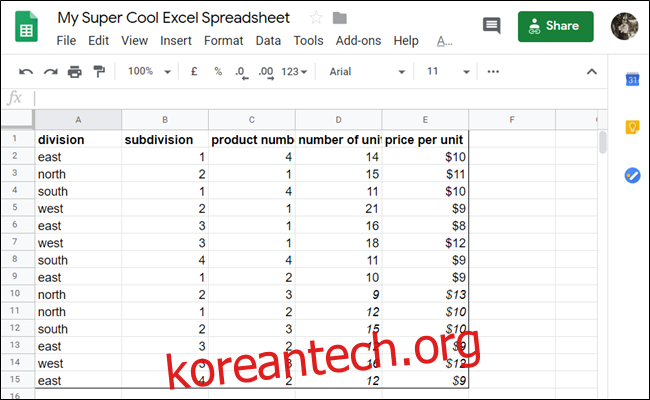
상단 메뉴에서 데이터 > 필터 보기 > 새 필터 보기 만들기를 차례대로 클릭합니다.

필터 보기가 활성화되면, 행 번호와 열 문자가 짙은 회색으로 변경됩니다. 이제 필터 보기에 적절한 이름을 지정하여 다른 필터 보기와 구별하고, 적용 범위가 올바른지 확인합니다. 필터 이름과 범위는 언제든지 수정할 수 있습니다.
예시로, ‘단가’가 10달러 이상인 항목만 필터링해 보겠습니다. ‘단가’ 필드 옆의 필터 아이콘을 클릭합니다.
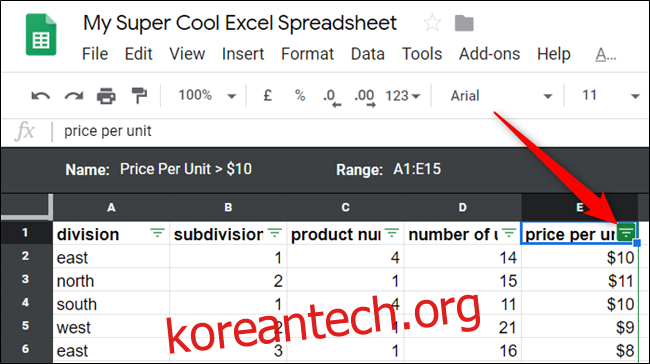
필터 설정 창에서 값을 기준으로 필터링하거나, 조건을 설정하여 필터링할 수 있습니다. ‘값별 필터링’은 특정 값을 선택하는 간단한 방법이고, ‘조건별 필터링’은 사용자 지정 수식을 활용하여 더욱 정교한 필터링이 가능합니다.
여기서는 ‘조건별 필터링’을 선택하고, 드롭다운 메뉴에서 ‘보다 큼’을 선택합니다.
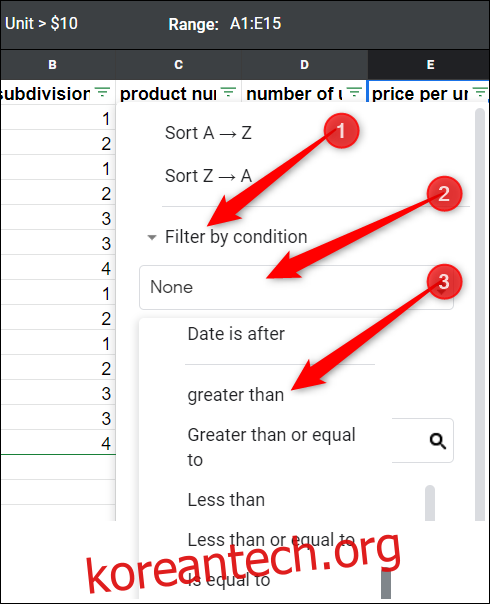
필터 조건에 ‘10’을 입력하고 ‘확인’ 버튼을 누릅니다.
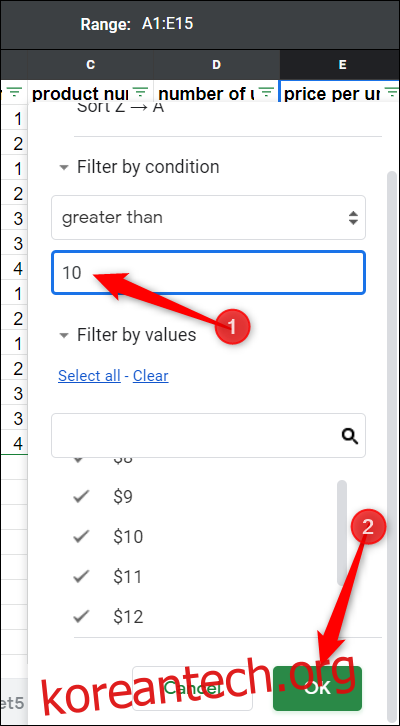
이제 단가가 10달러 이상인 제품만 표시됩니다. 이 필터 설정은 다른 사용자의 화면에는 영향을 미치지 않습니다.
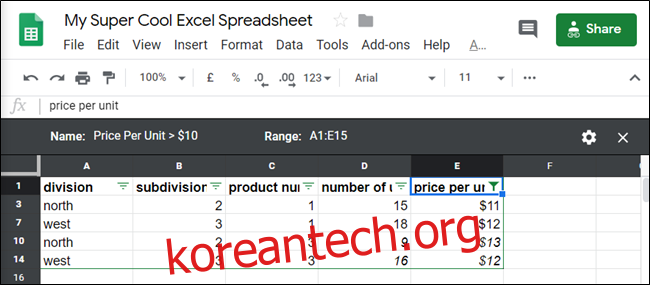
필터는 각 열에 중첩하여 적용할 수 있으므로, 더욱 상세한 데이터 분석이 가능합니다. 다른 열의 필터 아이콘을 클릭하고 동일한 과정을 반복하면 됩니다.
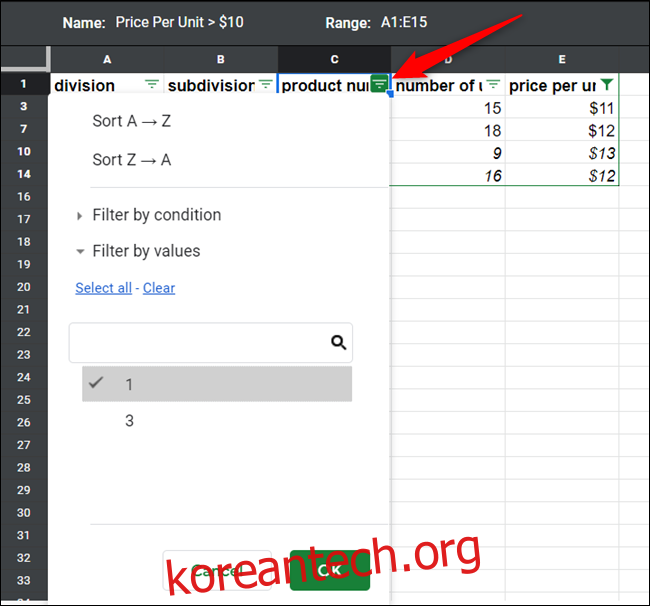
모든 필터 보기를 끄려면, 시트 오른쪽 상단의 ‘X’ 버튼을 클릭합니다.
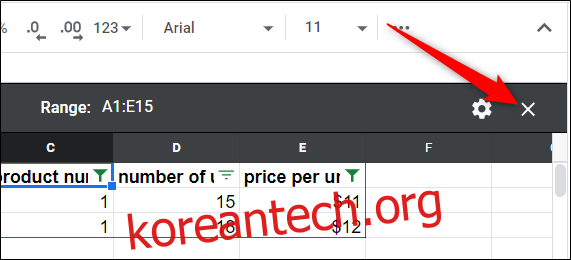
필터 보기를 다시 활성화하려면 데이터 > 필터 보기를 클릭하고, 원하는 필터 보기를 선택합니다.
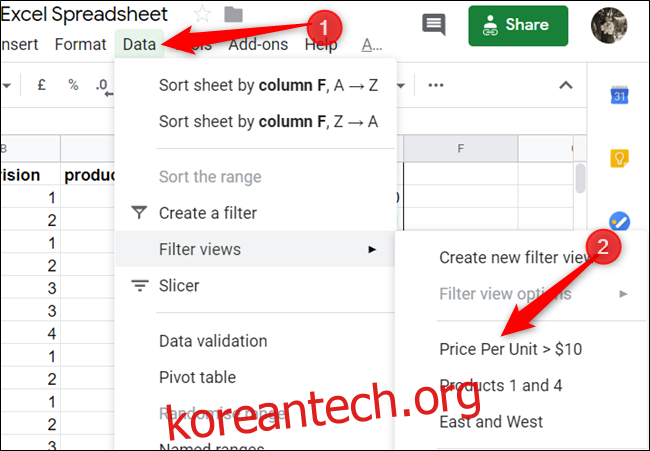
필터 보기의 가장 큰 장점은 다른 협업자의 스프레드시트 화면을 변경하지 않고도 데이터 분석을 할 수 있다는 점입니다. 또한, 보기 전용 권한을 가진 사용자도 필터 보기를 활용할 수 있습니다.
데이터 > 필터 보기를 클릭한 후, 다른 협업자가 생성한 필터 보기를 선택하면 됩니다.
이것은 필터 보기 기능의 아주 기본적인 사용법입니다. 필터 보기를 활용하면, 여러 필터를 중첩하고 사용자 정의 수식을 적용하여 다른 협업자에게 방해를 주지 않으면서 데이터를 분석하고 정리할 수 있습니다. 이 기능을 통해 더욱 효율적인 협업이 가능해질 것입니다.